おはようございます!
8月21日 水曜日。雲多少ありの晴れ🌞 天気予報だと一時雨らしい。
最高気温34℃。暑いな~ι(´Д`υ)アツィー
早速はりきってやっていきましょうかな~。
今日の教材はいつも通りこちら、
[PR]
よしやっていこう!
CHAPTER3 Webのデザインを作る!CSSの基本
レイアウトを組もう
◆Flexboxで横並びにしよう
Flexboxは、CSSのレイアウトモジュールの一つで、要素を柔軟に配置するための方法。複雑なレイアウトも簡単に組める書き方。特に、要素を横並びや縦並びにする際に便利。
Flexboxの基本的な書き方
まず、Flexコンテナーと呼ばれる親要素の中に、Flexアイテムと呼ばれる子要素を入れてHTMLを作成する。
<イメージ>
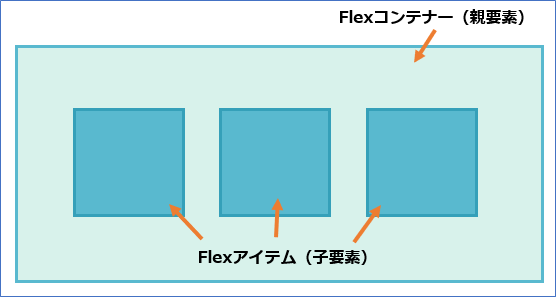
<HTML記述例>
<div class=”container”>
<div class=”item”>Item1</div>
<div class=”item”>Item2</div>
<div class=”item”>Item3</div>
<div class=”item”>Item4</div>
</div>
<CSS記述例>
.item {
background: blue;
color: yellow;
margin: 10px;
padding: 10px;
}
この段階で実装してみると
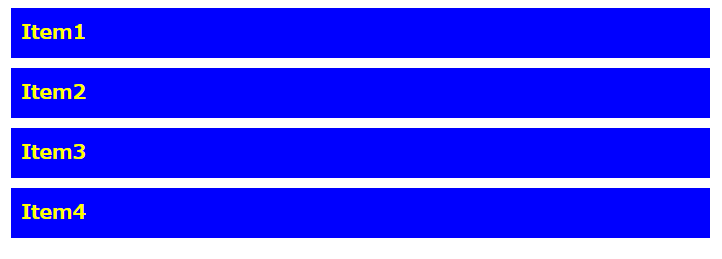
⇒縦に並んでいる。
要素をフレックスコンテナ化するため、CSSに以下の赤字を追記する。
.item {
background: blue;
color: yellow;
margin: 10px;
padding: 10px;
}
.container {
display: flex;
}
※「display: flex;」は、要素をフレックスコンテナに変えるためのもの。
実装すると

※デフォルトが横並びというだけで、あくまで要素をフレックスコンテナに変えただけ。
子要素の並ぶ向き
flex-directionプロパティで子要素をどの方向に配置していくかを指定。
| 値 | 説明 |
|---|---|
| row | 子要素を左から右に配列(デフォルト) |
| row-reverse | 子要素を右から左に配列 |
| column | 子要素を上から下に配列 |
| column-reverse | 子要素を下から上に配列 |
<右から左に配列>
.item {
background: blue;
color: yellow;
margin: 10px;
padding: 10px;
}
.container {
display: flex;
flex-direction: row-reverse;
}
実装すると
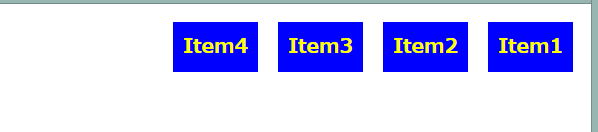
⇒順番が逆になるだけじゃなく、位置も右上から始まる。
<下から上に配列>
.item {
background: blue;
color: yellow;
margin: 10px;
padding: 10px;
}
.container {
display: flex;
flex-direction: column-reverse;
}
実装すると
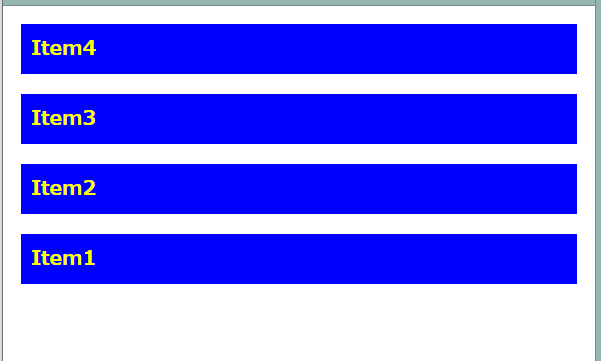
⇒この場合は、上側に配置され順番だけ逆になる。

ほ~、これは下側に配置されないのか。まあそうか。
子要素の折り返し
flex-wrapプロパティで子要素を1行、または複数行に並べるかを指定。
| 値 | 説明 |
|---|---|
| nowrap | 子要素を折り返しせず、1行に並べる (デフォルト) |
| wrap | 子要素を折り返し、複数行に上から下へ並べる |
| wrap-reverse | 子要素を折り返し、複数行にしたから上へ並べる |
<1行に並べる(デフォルト)>
.item {
background: blue;
color: yellow;
margin: 10px;
padding: 10px;
}
.container {
display: flex;
flex-wrap: nowrap;
}
実装すると

ブラウザの横幅を縮めると

⇒折り返しせず、Item7以降が隠れる。
<折り返し上から下へ並べる>
.item {
background: blue;
color: yellow;
margin: 10px;
padding: 10px;
}
.container {
display: flex;
flex-wrap: wrap;
}
実装すると

ブラウザの横幅を縮めると
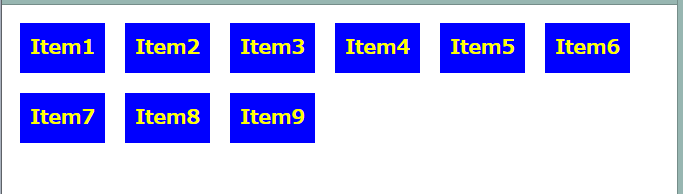
⇒折り返される(Item7、Item8、Item9が次の行に配置される)
<折り返し下から上に並べる>
.item {
background: blue;
color: yellow;
margin: 10px;
padding: 10px;
}
.container {
display: flex;
flex-wrap: wrap-reverse;
}
実装すると

ブラウザの横幅を縮めると
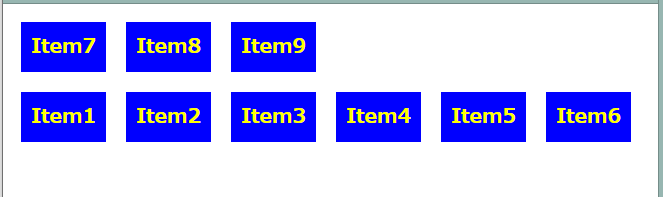
⇒折り返される(Item7、Item8、Item9が1行目に配置される)
水平方向の揃え
justify-contentプロパティにて、親要素に空きスペースがあった場合、子要素を水平方向のどの位置に配置するかを指定。
| 値 | 説明 |
|---|---|
| flex-start | 行の開始位置から配置。左揃え (デフォルト) |
| flex-end | 行末から配置。右揃え |
| center | 中央揃え |
| space-between | 最初と最後の子要素を両端に配置し、残りの要素は均等に間隔をあけて配置 |
| space-around | 両端の子要素も含め、均等に間隔をあけて配置 |
flex-start:左揃え(デフォルト)
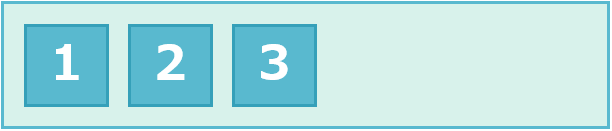
flex-end:右揃え
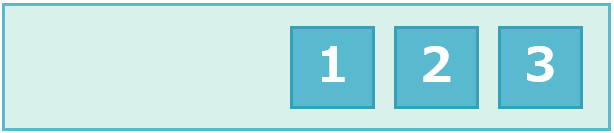
center:中央揃え

space-between:両端と均等配置
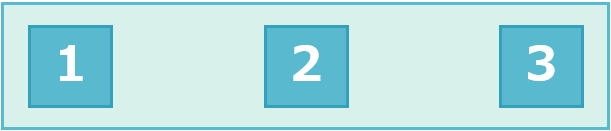
space-around:均等配置
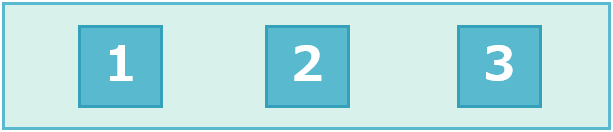

う~ん、space-betweenとspace-aroundの違いだけ、実装してみて感覚つかむか。。
<space-between:両端と均等配置>
.item {
background: blue;
color: yellow;
margin: 10px;
padding: 10px;
}
.container {
display: flex;
justify-content: space-between;
}
実装すると

ブラウザの横幅を縮めると
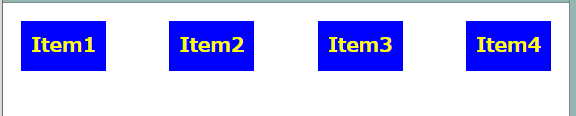
さらに縮めると
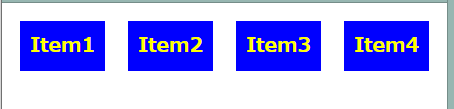
<space-around:均等配置>
.item {
background: blue;
color: yellow;
margin: 10px;
padding: 10px;
}
.container {
display: flex;
justify-content: space-around;
}
実装すると

ブラウザの横幅を縮めると
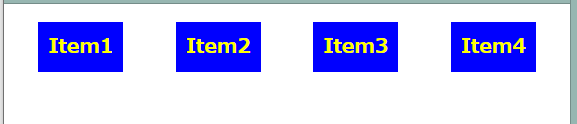
さらに縮めると
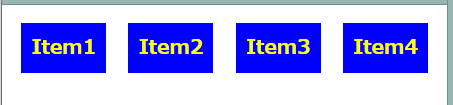
なるほど、space-aroundのほうは、横幅を変えると両端の子要素も動くのだね。

おっけー!感覚つかんだ!
垂直方向の揃え
align-itemsプロパティで、親要素に空きスペースがあった場合、子要素を垂直方向のどの位置に配置するかを指定。
| 値 | 説明 |
|---|---|
| stretch | 親要素の高さ、またはコンテンツの一番多い子要素の高さに合わせて広げて配置 (デフォルト) |
| flex-start | 親要素の開始位置から配置。上揃え |
| flex-end | 親要素の終点から配置。下揃え |
| center | 中央揃え |
| baseline | ベースラインで揃える |
stretch:高さ合わせ(デフォルト)
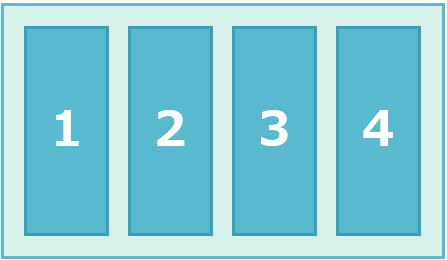
flex-start:上揃え
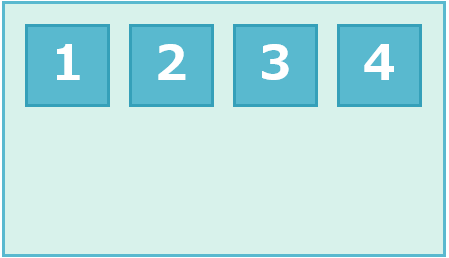
flex-end:下揃え
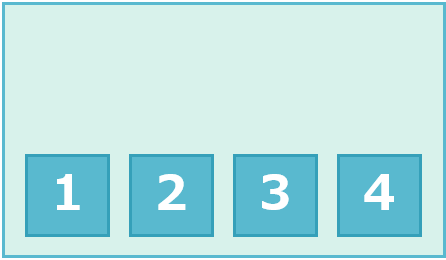
center:中央揃え

baseline:ベースライン揃え
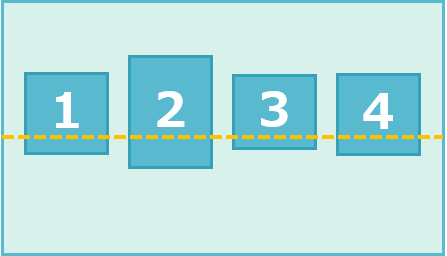

これまた、わかるようでわからないのがあるな。。。
<stretch:高さ合わせ>
.item {
background: blue;
color: yellow;
margin: 10px;
padding: 10px;
}
.container {
display: flex;
align-items: stretch;
height: 300px; /* ←高さを指定する必要あり */
}
実装すると
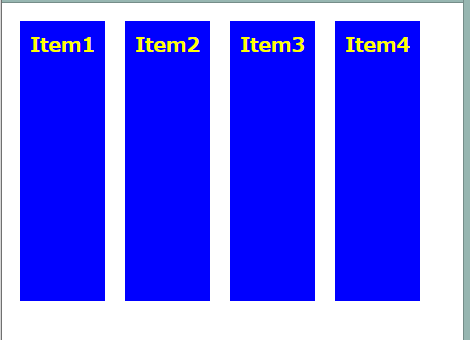
⇒親要素の高さ(300px)まで伸びる
<center:中央揃え>
.item {
background: blue;
color: yellow;
margin: 10px;
padding: 10px;
}
.container {
display: flex;
align-items: center;
height: 300px; /* ←高さを指定する必要あり */
}
実装すると
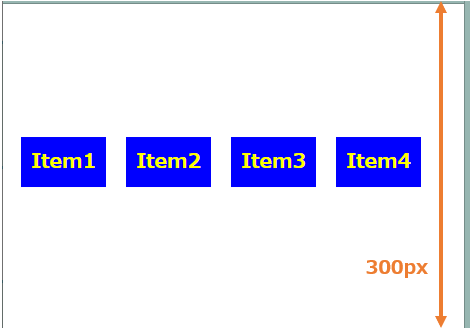
⇒親要素の高さ(300px)の真ん中
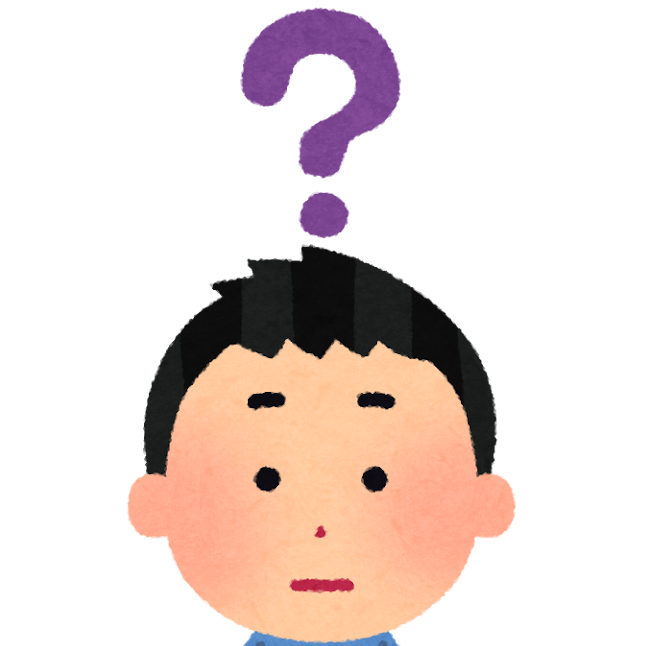
親要素で高さを指定しなかったらどうなるんじゃい?
<center:中央揃え>(※高さを指定しなかった場合)
.item {
background: blue;
color: yellow;
margin: 10px;
padding: 10px;
}
.container {
display: flex;
align-items: center;
height: 300px; /* ←指定しなかったら? */
}
実装すると
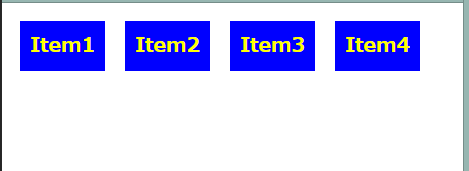
⇒親要素に高さの概念がないので子要素同士で中央揃えになる様子(↓)

<baseline:ベースライン揃え>
.item {
background: blue;
color: yellow;
margin: 10px;
padding: 10px;
}
.container {
display: flex;
align-items: baseline;
height: 300px; /* ←高さを指定する必要あり */
}
実装すると
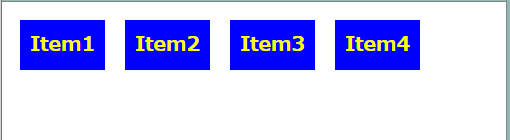

う~ん、ちょっとよくわからない。。。
いろいろ試してようやくわかりました!
ベースラインってなんじゃ~?って思ってたんですが、
要は1行目を揃えるってことなのね。。
.item {
background: blue;
color: yellow;
margin: 10px;
padding: 10px;
}
.item2 {
background: blue;
color: yellow;
margin: 20px;
padding: 40px;
}
.container {
display: flex;
align-items: baseline;
height: 300px; /* ←高さを指定する必要は特になし */
}
HTMLの記載も変えて実装すると
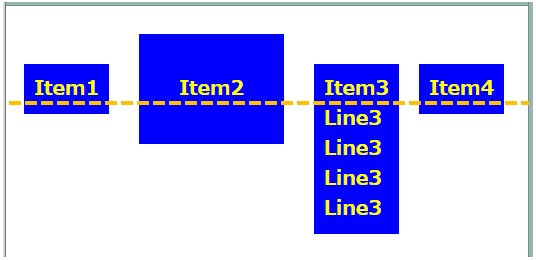
⇒子要素の大きさを変えても1行目が揃う
複数行にした時の揃え
align-contentプロパティで子要素が複数行に渡った場合の垂直方向の揃えを指定。
※「flex-wrap: nowrap;」を適用している場合はalign-contentプロパティは無効となる。
| 値 | 説明 |
|---|---|
| stretch | 親要素の高さに合わせて広げて配置 (デフォルト) |
| flex-start | 親要素の開始位置から配置。上揃え |
| flex-end | 親要素の終点から配置。下揃え |
| center | 中央揃え |
| space-between | 最初と最後の子要素をそれぞれ上下の端に配置し、残りの要素は均等に間隔をあけて配置 |
| space-around | 上下端にある子要素も含め、均等に間隔をあけて配置 |
stretch:高さ合わせ(デフォルト)
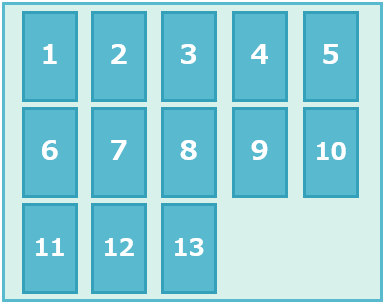
flex-start:上揃え
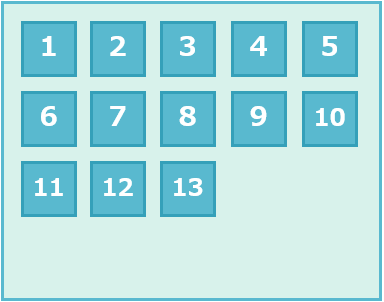
flex-end:下揃え
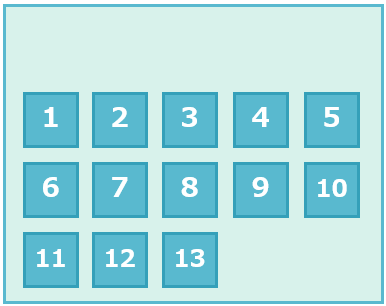
center:中央揃え
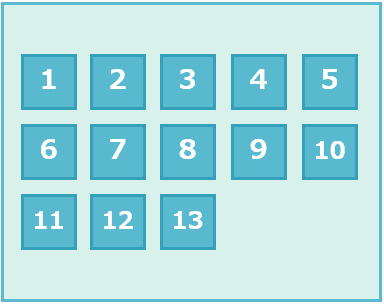
space-between:上下両端と均等配置
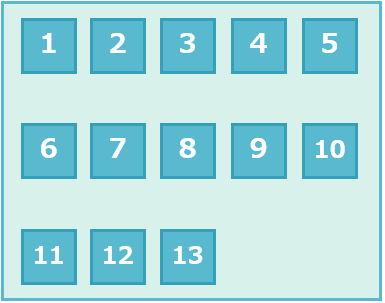
space-around:均等配置
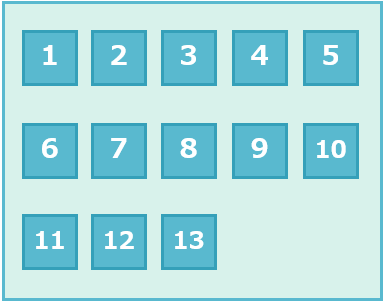

感覚はだいたいつかめてるので一応念のためいくつかやってみま~す
<stretch:高さ合わせ(デフォルト)>
.item {
background: blue;
color: yellow;
margin: 10px;
padding: 10px;
}
.container {
display: flex;
flex-wrap: wrap; /* ←指定する必要あり */
align-content: stretch;
height: 300px; /* ←指定する必要あり */
}
実装すると
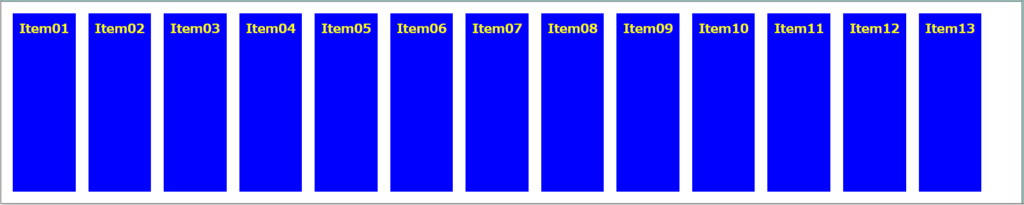
ブラウザの横幅だけ縮めると
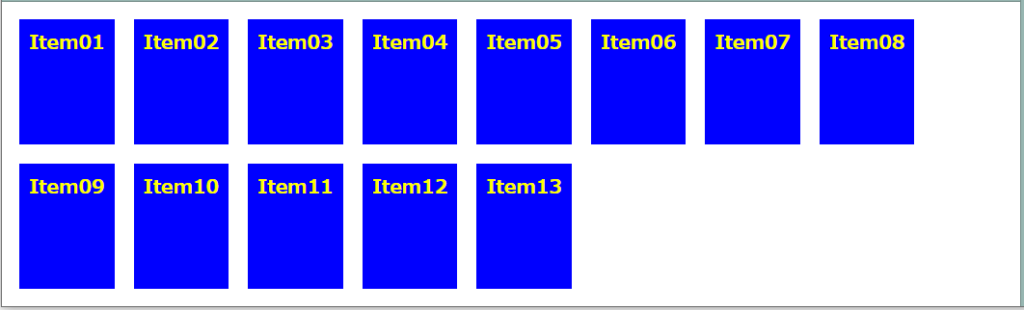
さらに縮めると
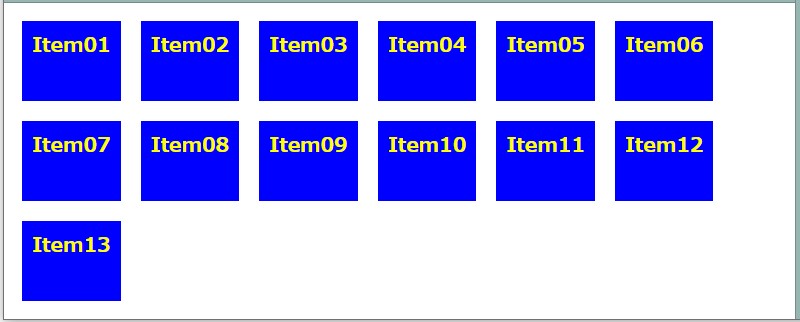
さらに縮めると
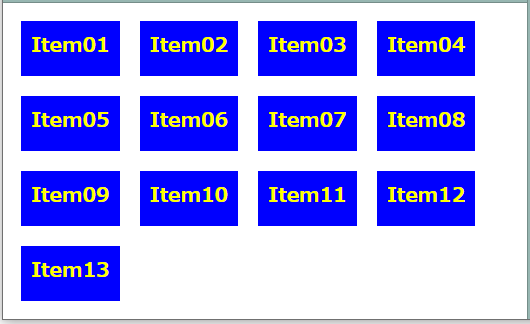
⇒基本的に親要素の高さ(300px)は変わらない
<space-between:上下両端と均等配置>
.item {
background: blue;
color: yellow;
margin: 10px;
padding: 10px;
}
.container {
display: flex;
flex-wrap: wrap; /* ←指定する必要あり */
align-content: space-between;
height: 300px; /* ←指定する必要あり */
}
実装すると
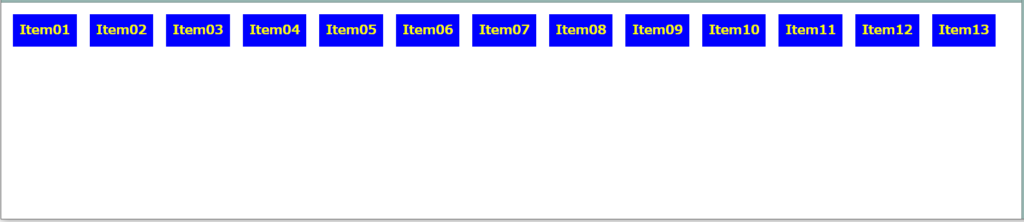
ブラウザの横幅だけ縮めると
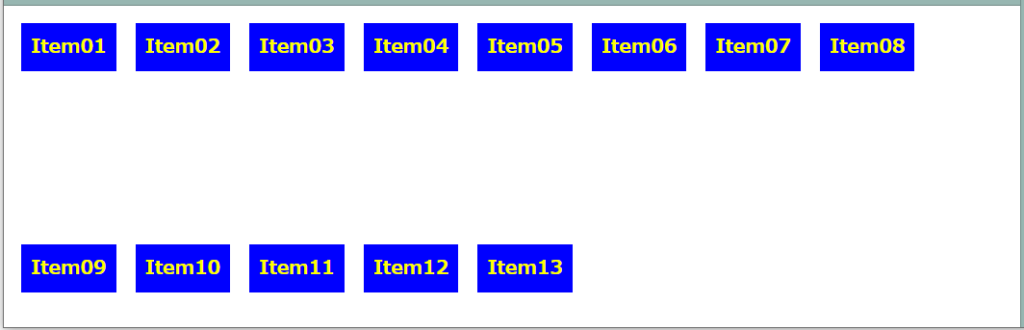
さらに縮めると

<space-around:均等配置>
.item {
background: blue;
color: yellow;
margin: 10px;
padding: 10px;
}
.container {
display: flex;
flex-wrap: wrap; /* ←指定する必要あり */
align-content: space-around;
height: 300px; /* ←指定する必要あり */
}
実装すると
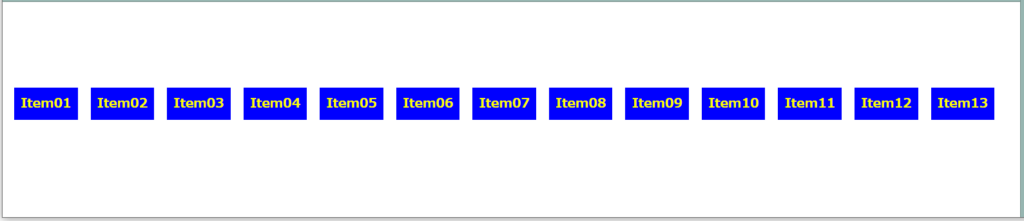
ブラウザの横幅だけ縮めると
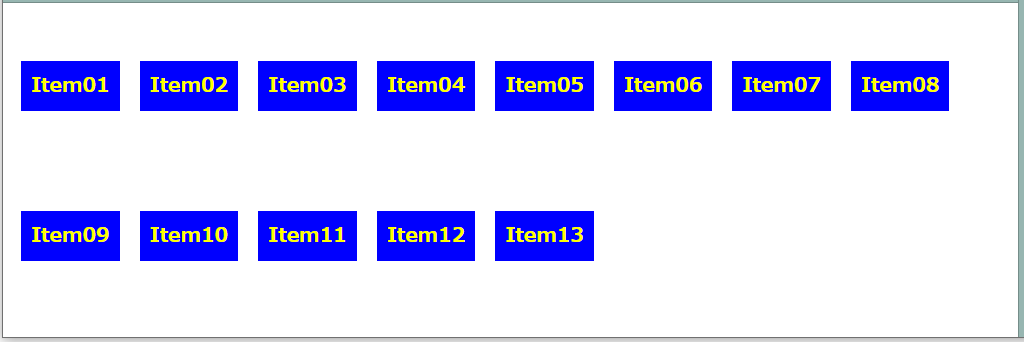
さらに縮めると
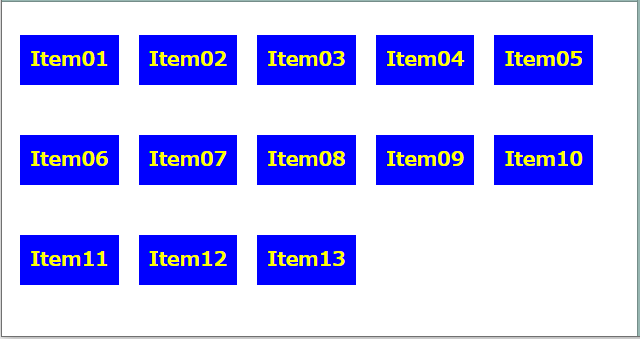
1セクション分がよ~~~やく終わりました。。。

・・・つかれた
いったん、散歩に行って体力の回復を図ろうかなと。。。
🚶🏻。。。
体力は回復しましたが、HPがゼロのためこれにて終了です。
今日はたくさん学びました!

よくやったよほんと。。
おつかれさまでした~(-ω-)/

コメント